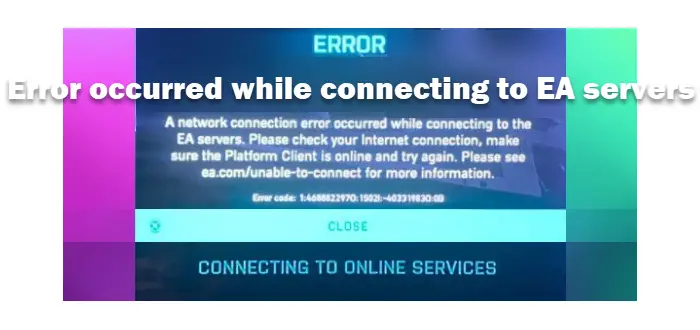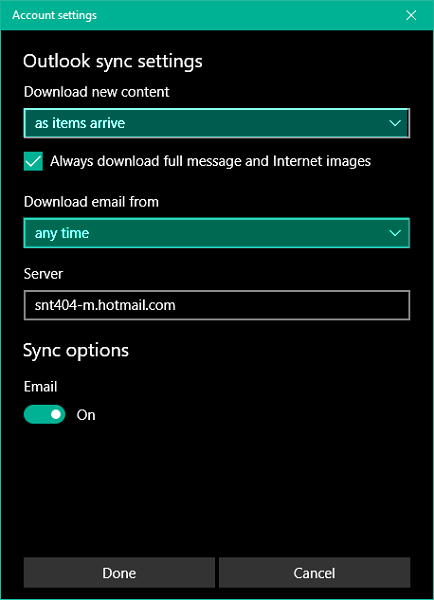Windows 11/10というアプリがありますフィードバックハブアプリ。使用できるのは、Windows 11/10 に取り組んでいるチームにフィードバックを送信する。 Windows チームに問題を報告するためにも使用できます。また、他のユーザーが機能リクエストとして投稿したものを表示することもできます。
Windows 11/10 に関するフィードバックを送信する方法
Windows フィードバック アプリを手に入れるのが待ちきれない場合は、Insider ビルドを受信するようにコンピューターを設定できます。そうすると、まだ大勢でテストされていないアップデートがダウンロードされることになり、いくつかのバグに直面する可能性があります。通常のコンピューターで Insider Builds を使用することはお勧めしませんが、それでも続行したい場合は、ここにあります。Windows で Insider Build を有効にする方法。
Windows 11 のフィードバック Hub アプリ
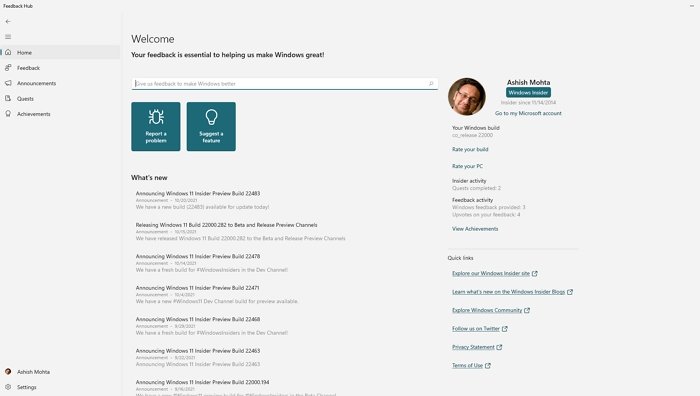
フィードバック HUB は、ユーザーが体験を送信できる Windows のアプリケーションです。 WIN キー + F を押すとすぐに起動できますが、キーボードを使用するとフィードバックの入力が求められるため、驚かないでください。また、画面のスクリーンショットを添付してください。
Windows 11 のフィードバック HUB には、大きく 4 つのセクションがあります。これには、フィードバック、お知らせ、クエスト、実績が含まれます。最後の 2 つはユーザーがより多くの機能を知り、ポイントを与えるために作成されていますが、前の 2 つは役に立ちます。
Windows 10 のフィードバック Hub アプリ
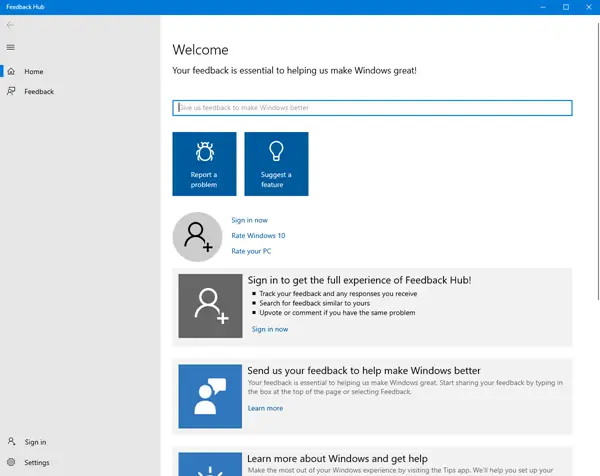
Windows 10 フィードバック Hub アプリは、次の 2 つの方法で起動できます。
- ウィンドウアイコンをクリックしてスタートメニューを開きます
- 「すべてのアプリ」をクリックします
- フィードバックハブを探す
- フィードバックハブをクリックして起動します
もう 1 つの方法は、次のように入力することです。フィードバックWindows 10 タスクバーのテキスト ボックスに入力します。他の結果の中から Windows フィードバック Hub アプリが表示されます。それをクリックして起動します。
Windows フィードバック Hub アプリは何をしますか?
前述したように、Windows フィードバック Hub アプリを使用すると、他のユーザーが機能として要求したものや、特定の問題に関する他のユーザーからの苦情を確認したり、フィードバック、提案、または苦情を追加して Windows チームに送信したりできます。直接回答を受け取ることはできませんが、あなたの提案やフィードバックが非常に優れている場合は、Windows チームがその提案やフィードバックに注目する可能性があります。多くの賛成票が得られた場合、Windows チームもこの問題を検討することになります。
とにかく、ここでは Windows フィードバック Hub アプリの使用方法を説明します。
他の人のフィードバック、提案、苦情を参照する
フィードバック Hub アプリを開くと、他のユーザーからのフィードバック、提案、苦情が表示されます。デフォルトの並べ替え順序は、トレンドのトピック、つまり類似のトピックを閲覧しているユーザーに基づきます。
インサイダーの場合は、インサイダービルド、次のアプリが表示される場合があります。
左側のパネルでカテゴリを選択すると、そのカテゴリに関するフィードバックや提案が表示されます。たとえば、Edge に関する苦情や機能の提案をしたい場合は、そのような苦情や機能のリクエストが Windows チームにまだ投稿されていないかを確認することができます。
その場合は、「Edge」をクリックする必要があります。右側のパネルには、他のユーザーからの提案、苦情、または機能リクエストのリストが再び表示されます。それらを参照するか、検索ボックスを使用して、考えているものと同様の機能リクエストや投稿がすでに存在するかどうかを確認します。そこにない場合は、独自の提案、フィードバック、または機能リクエストを送信してください。
フィードバック アプリの右側のパネルの下部にある [新しいフィードバックの追加] ボタンをクリックするだけです。必要なものを入力するためのテキストボックスのあるページが表示されます。次に、入力したテキストのカテゴリとサブカテゴリを選択する必要があります。これは、他のユーザーの検索結果を絞り込み、Windows 11/10 開発チームの適切な担当者にフィードバックを送信するのに役立ちます。
同様のフィードバックに賛成票を投じる
言いたいことが Windows フィードバック アプリにすでに存在する場合は、新しい提案やフィードバックを作成する必要はありません。提案またはフィードバックをクリックして開き、「賛成票」をクリックするだけです。賛成票が多い問題ほど優先順位が高くなりますので、賛成票が少ない可能性のあるフィードバック投稿を別個に作成しても無駄であることに注意してください。
すぐにでもできますWindows Start Search に関するフィードバックを送信するスタート経由で Microsoft に送信します。
上記は、Windows 11/10 フィードバック アプリの使用方法を説明しました。まだご質問がある場合は、お気軽にコメントしてください。